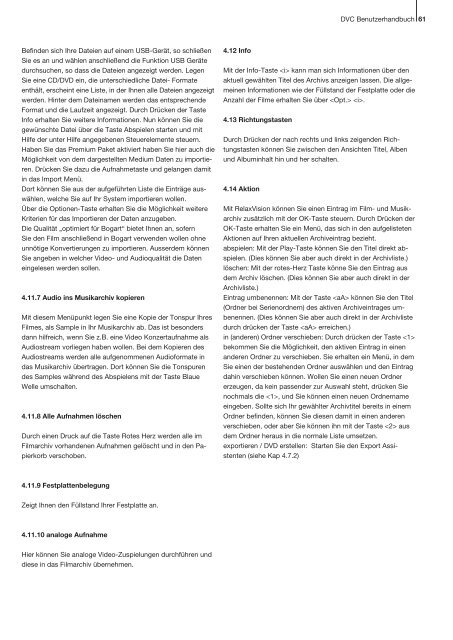Bedienungsanleitung DVC1500 / DVC3000 mit ... - MacroSystem
Bedienungsanleitung DVC1500 / DVC3000 mit ... - MacroSystem
Bedienungsanleitung DVC1500 / DVC3000 mit ... - MacroSystem
Erfolgreiche ePaper selbst erstellen
Machen Sie aus Ihren PDF Publikationen ein blätterbares Flipbook mit unserer einzigartigen Google optimierten e-Paper Software.
Befinden sich Ihre Dateien auf einem USB-Gerät, so schließen<br />
Sie es an und wählen anschließend die Funktion USB Geräte<br />
durchsuchen, so dass die Dateien angezeigt werden. Legen<br />
Sie eine CD/DVD ein, die unterschiedliche Datei- Formate<br />
enthält, erscheint eine Liste, in der Ihnen alle Dateien angezeigt<br />
werden. Hinter dem Dateinamen werden das entsprechende<br />
Format und die Laufzeit angezeigt. Durch Drücken der Taste<br />
Info erhalten Sie weitere Informationen. Nun können Sie die<br />
gewünschte Datei über die Taste Abspielen starten und <strong>mit</strong><br />
Hilfe der unter Hilfe angegebenen Steuerelemente steuern.<br />
Haben Sie das Premium Paket aktiviert haben Sie hier auch die<br />
Möglichkeit von dem dargestellten Medium Daten zu importieren.<br />
Drücken Sie dazu die Aufnahmetaste und gelangen da<strong>mit</strong><br />
in das Import Menü.<br />
Dort können Sie aus der aufgeführten Liste die Einträge auswählen,<br />
welche Sie auf Ihr System importieren wollen.<br />
Über die Optionen-Taste erhalten Sie die Möglichkeit weitere<br />
Kriterien für das Importieren der Daten anzugeben.<br />
Die Qualität „optimiert für Bogart“ bietet Ihnen an, sofern<br />
Sie den Film anschließend in Bogart verwenden wollen ohne<br />
unnötige Konvertierungen zu importieren. Ausserdem können<br />
Sie angeben in welcher Video- und Audioqualität die Daten<br />
eingelesen werden sollen.<br />
4.11.7 Audio ins Musikarchiv kopieren<br />
Mit diesem Menüpunkt legen Sie eine Kopie der Tonspur Ihres<br />
Filmes, als Sample in Ihr Musikarchiv ab. Das ist besonders<br />
dann hilfreich, wenn Sie z.B. eine Video Konzertaufnahme als<br />
Audiostream vorliegen haben wollen. Bei dem Kopieren des<br />
Audiostreams werden alle aufgenommenen Audioformate in<br />
das Musikarchiv übertragen. Dort können Sie die Tonspuren<br />
des Samples während des Abspielens <strong>mit</strong> der Taste Blaue<br />
Welle umschalten.<br />
4.11.8 Alle Aufnahmen löschen<br />
Durch einen Druck auf die Taste Rotes Herz werden alle im<br />
Filmarchiv vorhandenen Aufnahmen gelöscht und in den Papierkorb<br />
verschoben.<br />
4.11.9 Festplattenbelegung<br />
Zeigt Ihnen den Füllstand Ihrer Festplatte an.<br />
4.11.10 analoge Aufnahme<br />
Hier können Sie analoge Video-Zuspielungen durchführen und<br />
diese in das Filmarchiv übernehmen.<br />
4.12 Info<br />
DVC Benutzerhandbuch 61<br />
Mit der Info-Taste kann man sich Informationen über den<br />
aktuell gewählten Titel des Archivs anzeigen lassen. Die allgemeinen<br />
Informationen wie der Füllstand der Festplatte oder die<br />
Anzahl der Filme erhalten Sie über .<br />
4.13 Richtungstasten<br />
Durch Drücken der nach rechts und links zeigenden Richtungstasten<br />
können Sie zwischen den Ansichten Titel, Alben<br />
und Albuminhalt hin und her schalten.<br />
4.14 Aktion<br />
Mit RelaxVision können Sie einen Eintrag im Film- und Musikarchiv<br />
zusätzlich <strong>mit</strong> der OK-Taste steuern. Durch Drücken der<br />
OK-Taste erhalten Sie ein Menü, das sich in den aufgelisteten<br />
Aktionen auf Ihren aktuellen Archiveintrag bezieht.<br />
abspielen: Mit der Play-Taste können Sie den Titel direkt abspielen.<br />
(Dies können Sie aber auch direkt in der Archivliste.)<br />
löschen: Mit der rotes-Herz Taste könne Sie den Eintrag aus<br />
dem Archiv löschen. (Dies können Sie aber auch direkt in der<br />
Archivliste.)<br />
Eintrag umbenennen: Mit der Taste können Sie den Titel<br />
(Ordner bei Serienordnern) des aktiven Archiveintrages umbenennen.<br />
(Dies können Sie aber auch direkt in der Archivliste<br />
durch drücken der Taste erreichen.)<br />
in (anderen) Ordner verschieben: Durch drücken der Taste <br />
bekommen Sie die Möglichkeit, den aktiven Eintrag in einen<br />
anderen Ordner zu verschieben. Sie erhalten ein Menü, in dem<br />
Sie einen der bestehenden Ordner auswählen und den Eintrag<br />
dahin verschieben können. Wollen Sie einen neuen Ordner<br />
erzeugen, da kein passender zur Auswahl steht, drücken Sie<br />
nochmals die , und Sie können einen neuen Ordnername<br />
eingeben. Sollte sich Ihr gewählter Archivtitel bereits in einem<br />
Ordner befinden, können Sie diesen da<strong>mit</strong> in einen anderen<br />
verschieben, oder aber Sie können ihn <strong>mit</strong> der Taste aus<br />
dem Ordner heraus in die normale Liste umsetzen.<br />
exportieren / DVD erstellen: Starten Sie den Export Assistenten<br />
(siehe Kap 4.7.2)